前言
学习参考:老孟Flutter
日期选择器
showDatePicker
基本
return Center(
child: ElevatedButton(
child: const Text('弹出日器组件'),
onPressed:() async {
await showDatePicker(context: context,
initialDate: DateTime.now(), //初始化日期
firstDate: DateTime(2010), // 起始日期
lastDate: DateTime(2050) //终止日期
);
}
),
);
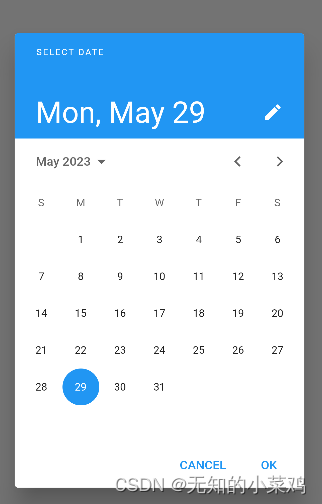
设置顶部标题、取消按钮、确定按钮 文案
return Center(
child: ElevatedButton(
child: const Text('弹出日器组件'),
onPressed: () async {
await showDatePicker(
context: context,
initialDate: DateTime.now(), //初始化日期
firstDate: DateTime(2010), // 起始日期
lastDate: DateTime(2050), //终止日期
helpText: "选择日期",
cancelText: "取消",
confirmText: "确定");
}),
);
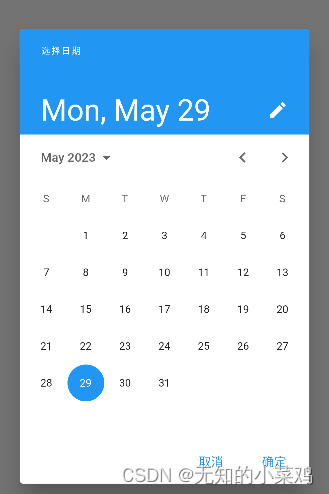
修改 输入模式 下文案
var result = await showDatePicker(
context: context,
initialDate: DateTime.now(),
firstDate: DateTime(2010),
lastDate: DateTime(2025),
errorFormatText: '错误的日期格式',
errorInvalidText: '日期格式非法',
fieldHintText: '月/日/年',
fieldLabelText: '填写日期',
);
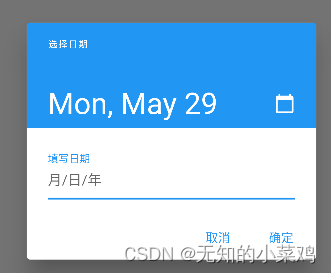
设置可选范围
return Center(
child: ElevatedButton(
child: const Text('弹出日器组件'),
onPressed: () async {
await showDatePicker(
context: context,
initialDate: DateTime.now(), //初始化日期
firstDate: DateTime(2010), // 起始日期
lastDate: DateTime(2050), //终止日期
helpText: "选择日期",
cancelText: "取消",
confirmText: "确定",
// 可选范围
selectableDayPredicate: (date) {
// date.difference用于计算日期差
return date.difference(DateTime.now()).inMilliseconds < 0;
});
}),
);

修改主题
showDatePicker(
context: context,
initialDate: DateTime.now(), //初始化日期
firstDate: DateTime(2010), // 起始日期
lastDate: DateTime(2050), //终止日期
helpText: "选择日期",
cancelText: "取消",
confirmText: "确定",
// 主题
builder: (BuildContext context, Widget? child) {
return Theme(
data: ThemeData.dark(),
child: child!,
);
});
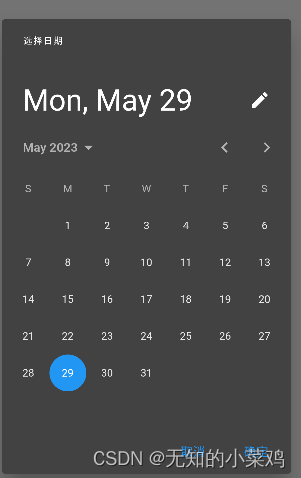
// 主题
builder: (BuildContext context, Widget? child) {
return Theme(
data: ThemeData(
colorScheme: const ColorScheme.light(
primary: Colors.green,
onPrimary: Colors.white, // 头部字体颜色
onSurface: Colors.blue, // 内容区字体颜色
),
textButtonTheme: TextButtonThemeData(
style: TextButton.styleFrom(primary: Colors.green))),
child: child!,
);
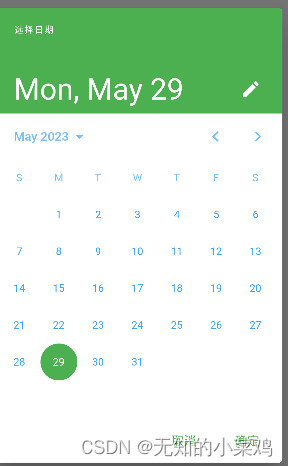
builder是一个回调函数,可以用于个性化自定义
获取选中日期
var result = await showDatePicker(
...
);
CalendarDatePicker
与 showDatePicker,CalendarDatePicker可以直接显示在页面上
Center(
child: CalendarDatePicker(
initialDate: DateTime.now(),
firstDate: DateTime(2010),
lastDate: DateTime(2025),
onDateChanged: (d) {
print('日期:$d');
},
),
);
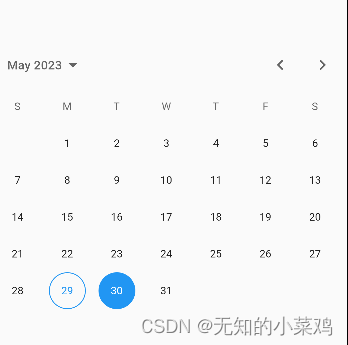
showDateRangePicker
showDateRangePicker 与 showDatePicker类似,用于选择日期范围。
国际化
安装依赖
pubspec.yaml
dependencies:
flutter_localizations:
sdk: flutter
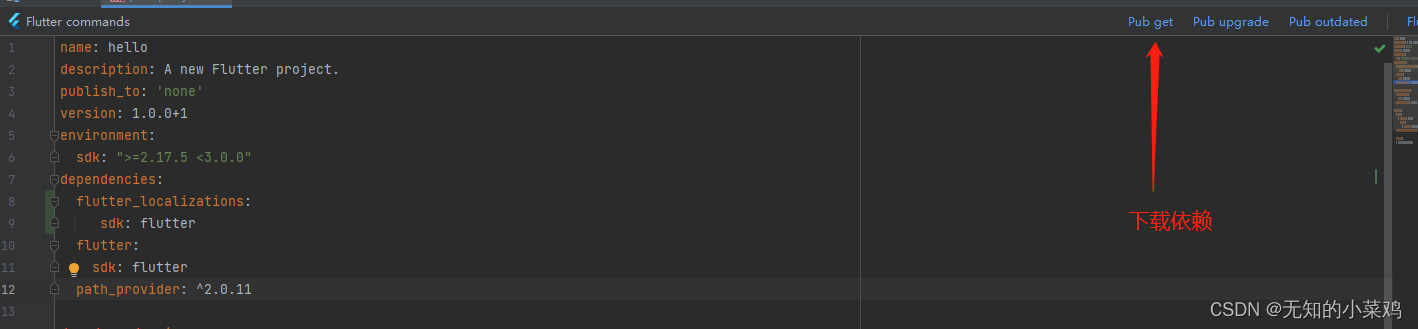
在顶级组件 MaterialApp 添加支持
import 'package:flutter_localizations/flutter_localizations.dart';
...
MaterialApp(
localizationsDelegates: [
GlobalMaterialLocalizations.delegate,
GlobalWidgetsLocalizations.delegate,
GlobalCupertinoLocalizations.delegate,
],
supportedLocales: [
Locale('zh'),
Locale('en'),
],
...
);
在顶级组件中设置国际化后,子组件会自动应用
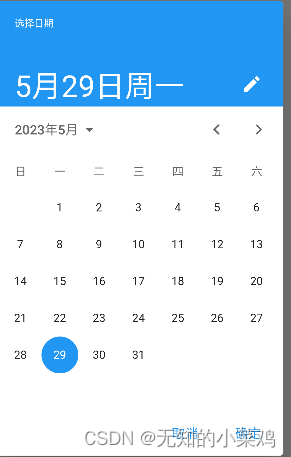
时间选择器
showTimePicker
Center(
child: ElevatedButton(
child: const Text('弹出时间选择器组件'),
onPressed: () async {
await showTimePicker(
context: context, initialTime: TimeOfDay.now() //初始化时间
);
}),
);
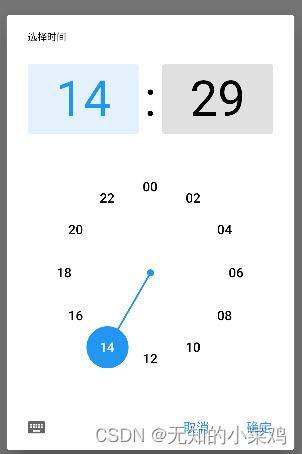
在这里遇到了一个问题,显示的时间与北京时间差8个小时。但是TimeOfDay.now()就是获取本地的当前时间,后来发现是模拟器里的时间不对,修改模拟器里的时间后就可以正常显示了。另外模拟器里是24小时模式,就会跟随模拟器显示24小时模式,12小时模式同理。
显示模式
showTimePicker(
context: context,
initialTime: TimeOfDay.now(), //初始化时间
builder: (BuildContext context, Widget? child) {
return MediaQuery(
// MediaQuery 媒体查询
data: MediaQuery.of(context)
.copyWith(alwaysUse24HourFormat: false), // 是否用于显示24小时模式
child: child!);
});
这样就会永远是12小时模式
暗黑模式
showTimePicker(
context: context,
initialTime: TimeOfDay.now(), //初始化时间
builder: (BuildContext context, Widget? child) {
return Theme(
data: ThemeData.dark(),
child: child!,
);
});